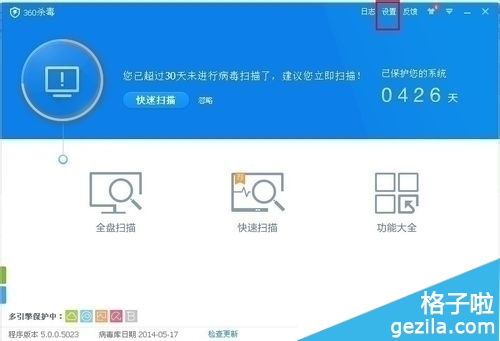萬盛學電腦網 >> 圖文處理 >> Photoshop教程 >> ps圖片處理 >> 大師最喜愛的這張風光怎麼修?
大師最喜愛的這張風光怎麼修?
為了得到足夠清晰的畫面,攝影師使用了景深合成技術,這是目前北美風光攝影師們最常用的技術之一。即固定相機,通過變焦來對同一畫面中的不同遠近的物體對焦拍攝,再後期合成同一張照片,這樣能夠保證畫面中被攝物體的清晰度。攝影師Palacios使用的相關處理軟件是Helicon Focus。
相關數據: Palacios共進行了6次曝光,每次2秒;光圈F11;ISO 100
器材: 賓得645D配55mm定焦。Palacios還使用了三腳架,並將反光鏡鎖定以減少震動。
雖然F22景深更遠,但是Palacios認為在部分鏡頭上,小於F13的光圈會導致一些衍射的問題。所以他一般使用F11-F13。

下面這張是原圖,攝影師說他希望後期痕跡沒有太過嚴重。我們來看看他是怎麼修的,稍微有點長,請大家坐住了。

打開Raw後,先觀察直方圖,看哪裡過曝哪裡不足。在簡單調節曝光、對比度、黑色/白色之後,又進行了智能銳化。他給出的數值是半徑0.5,數量50,並盡可能保留細節。

接下來就是近似手繪的部分了,大量使用了蒙版。出於個人喜好,他減少了一些水流的藍色讓畫面更暖。


接下來是飽和度,如圖所示。


再為水流加個紅色的蒙版,透明度11%,混合模式為柔光。看到這裡不禁感歎老外真細……


為石頭添加溫暖的橙色圖層,透明度63%(大家自己操作時不要照抄,需按照實際情況調節。)同樣,柔光模式。


其實修到這裡攝影師已經差不多滿意了,後來經過考慮,為了追求更好的效果建立了一個曲線。


添加中性灰顏色的蒙版,描亮/加深石頭上對應的亮部/暗部。


再次對局域進行曲線調整


調整局域對比度


拉亮整體曲線,透明度29%。這次不用蒙版


拉高畫面中較亮部分的曲線


調高畫面中較亮部分的對比度


終於看完了……看來大師在修圖上花的功夫也是大師級的……